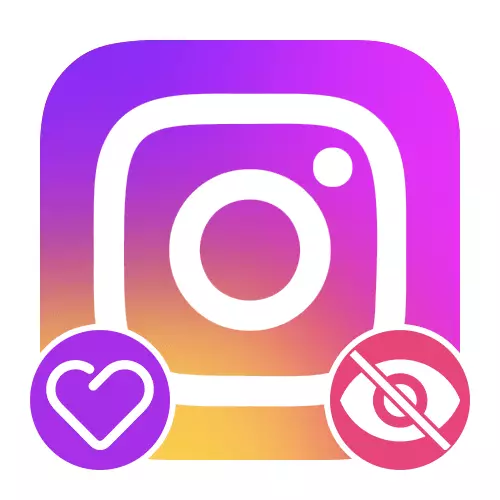
אפשרות 1: יישום נייד
הלקוח הרשמי של Instagram אינו מספק כיום את היכולת להסתיר אומדנים בפרסומים, ולכן, בכל מקרה, יהיה עליך לנקוט לאחד משני פתרונות רדיקליים. כדאי להבין כי פעולות מהוראה זו הם רלוונטיים באותה מידה עבור כל הרשומות, להיות אוהב תחת הודעות או הערות.שיטה 1: סגירת חשבון
הפשוטה ביותר, אך במקביל, הפתרון העולמי של המשימה הוא לסגור את החשבון באמצעות ההגדרות על מנת להסתיר פרסומים, ולכן, הערכות ממשתמשים לא רצויים. לאחר הפעלת הפונקציה המתאימה ב "הגדרות", יש צורך לנקות באופן ידני את רשימת המנויים, ולהשאיר רק את האנשים הדרושים, ולשלוט עוד על קבלת יישומים.
קרא עוד:
סגירת חשבון ב- Instagram מהטלפון
מחיקת מנויים באינסטגרם
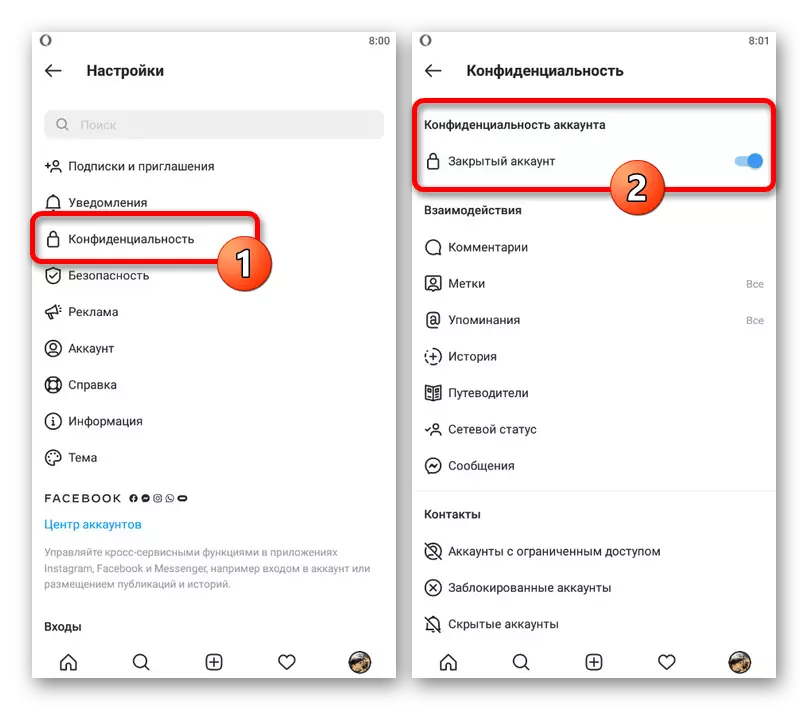
שיטה 2: נעל המשתמש
כדי להגביל את הגישה לפרסומים, באפשרותך לעשות עם חסימת משתמשים ספציפיים באמצעות התפריט המתאים בדף של האדם הנכון. במקרה זה, את האהבה יהיה מוסתר יחד עם הודעות וכל נתונים אחרים באותה דרך כמו במקרה הקודם, אבל ללא צורך כמה פעולות נוספות בעתיד.
קרא עוד: נעילת משתמשים ב- Instagram מהטלפון
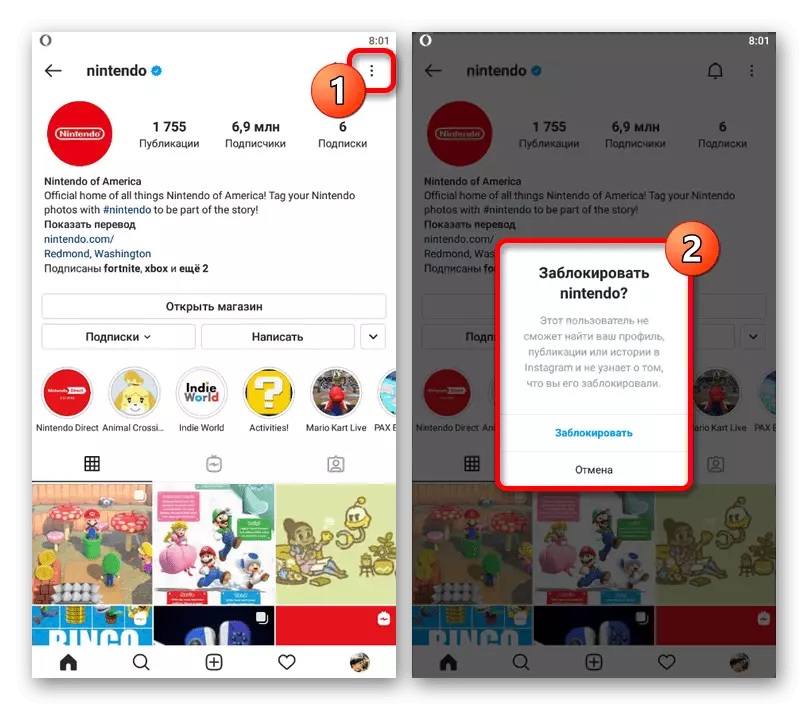
בנפרד על ההוראות, אנו מציינים כי בגירסאות רבות של הלקוח של הרשת החברתית הופיעו שוב ושוב פונקציות כדי להסתיר אוהב את ההגדרות של רשומות ספציפיות. אנחנו לא רואים את זה בנפרד בגלל אי-רלוונטי פוטנציאלי, עם זאת, ראוי לזכור אם אתה משתתף בתוכנית הבדיקה בטא.
שיטה 3: הגדרות חשבון
באמצעות הגדרות חשבון ב- Instagram, הרלוונטית רק בעת שימוש ביישום נייד, באפשרותך להסתיר את מונה האומדן "כמו", תוך השארת המינימום של מידע תחת כל פרסום שנצפה. יש צורך להבין מיד, במקרה זה התוצאה תשקף רק על עיצוב חזותי, בעוד הסטטיסטיקה עצמה תישאר ללא שינוי.
- לחץ על הכרטיסייה צילום פרופיל בלוח התחתון של הלקוח הרשמי והרחבת את התפריט הראשי באמצעות הלחצן בפינה השמאלית העליונה. כאן בסוף הרשימה, בחר "הגדרות".
- במסך הבא, פתח את הקטע "פרטיות", אתר את "האינטראקציה" בלוק והקש על "פרסומים" בשורה. בתחילת הדף הזה, הפרמטר הרצוי חייב להיות נוכח.
- גע ב "הסתר את מספר הסימנים כמו ותצוגות" כדי להשבית את התצוגה של מידע זה. בנפרד לבטל משהו, למרבה הצער, זה לא יעבוד.
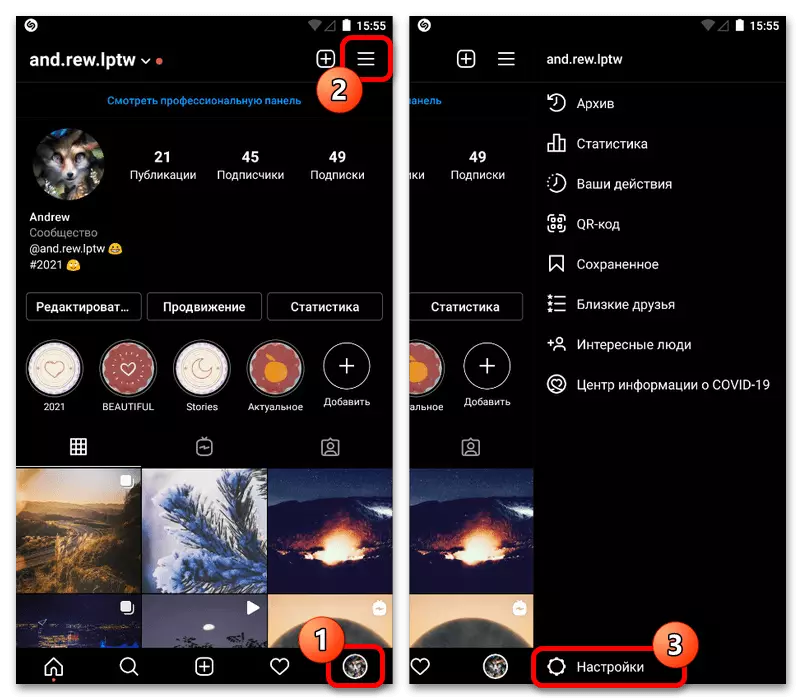
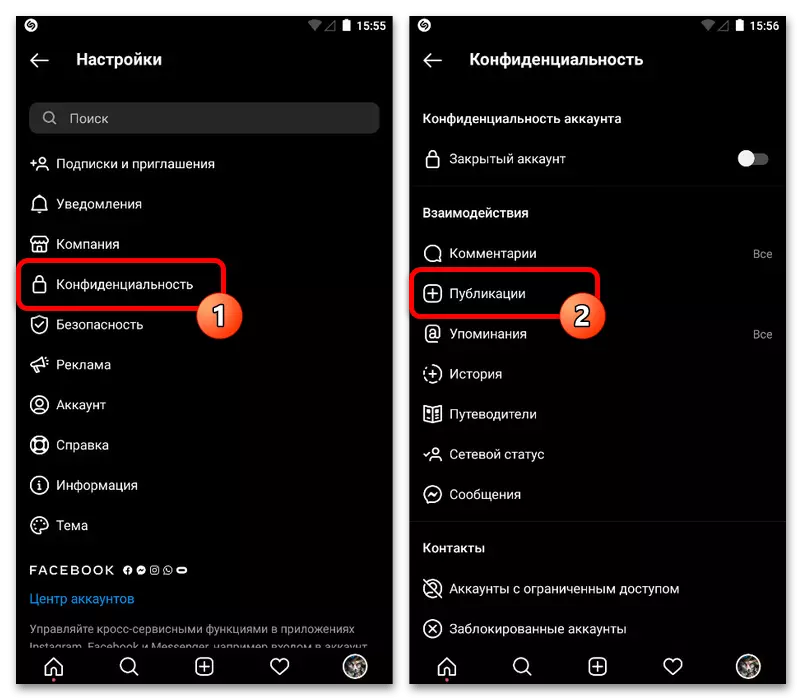
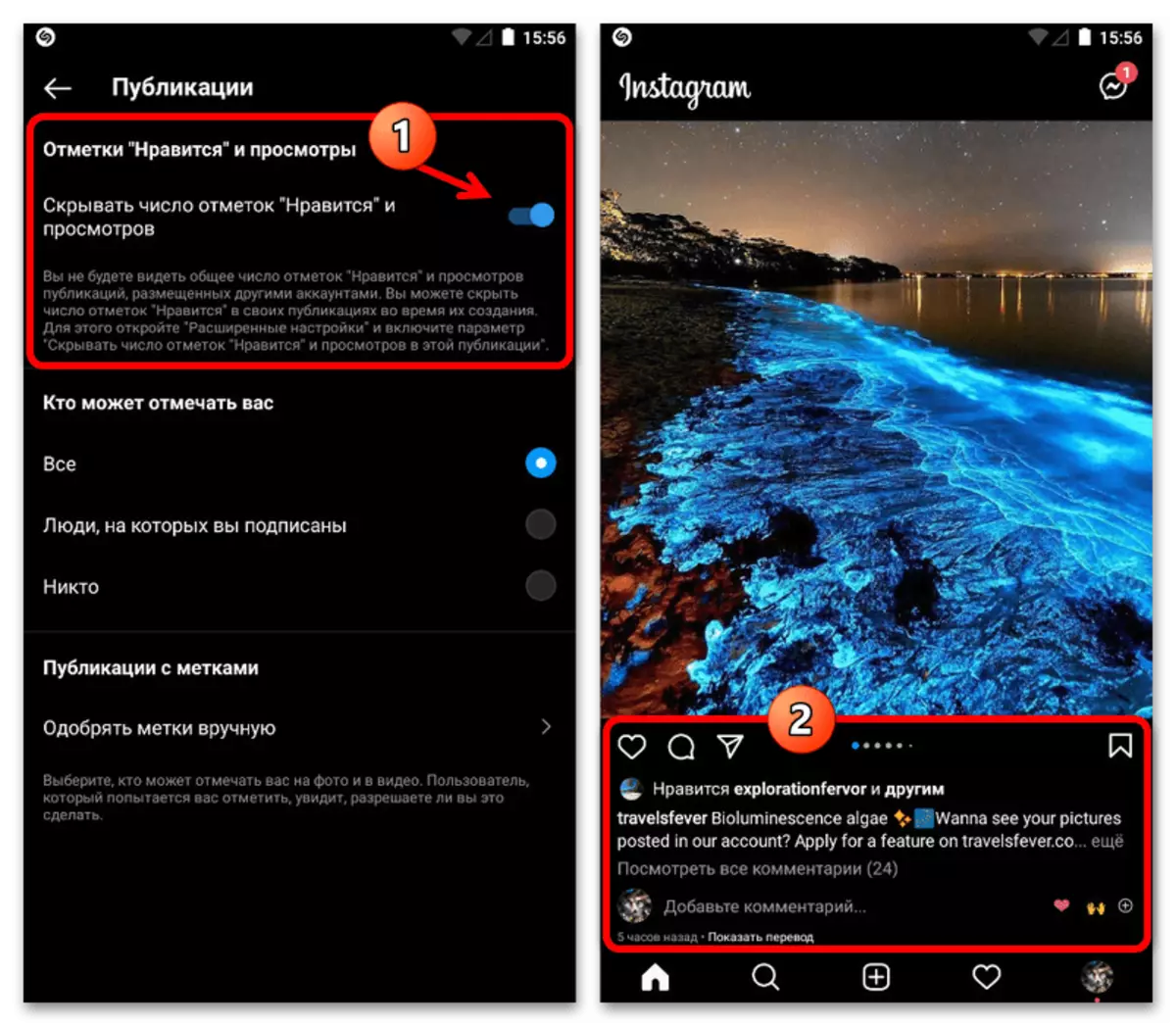
מיד לאחר יציקת הפרמטרים, החיסכון בו אינו נדרש, והעדכונים של הקלטת אינם מוצגים, לא תוצגו הערכים המדויקים של האותיות. עם זאת, מידע על שיעורי האנשים האחרונים יהיה עדיין להמשיך בלי האפשרות של הסתתרות.
שיטה 4: עבודה עם פרסומים
בנוסף לסתר חזותי יוצא דופן, במקרה של הפרסומים שלך, אפשרות התצוגה כמו עבור משתמשים אחרים, תוך התעלמות פרמטרים פרטיות בודדים. ההליך המדויק לפעולה שונה בהתאם למעמד ההקלטה, בין אם הוא פורסם או פשוט מוכן לפרסום הפוסט.
הכניסה הקיימת
- אם הרשומה נוספה בתחילה עם הגדרות פרטיות לא הולמות, ניתן לתקן אותו באמצעות תפריט נפרד. כדי לבצע את המשימה, עבור לרשימת הפרסומים שלך, למצוא את ההודעה הרצויה בפינה השמאלית העליונה, לחץ על שלושת הסמל של שלוש נקודות אנכיות.
- בלוק קופץ, הקש על "הסתר את מספר הסימנים כמו" וודא שההודעה המתאימה מופיעה במרכז המסך. אם הסתר מוצלח, פריט זה ישתנה גם אם תפתח מחדש את החלון שצוין.
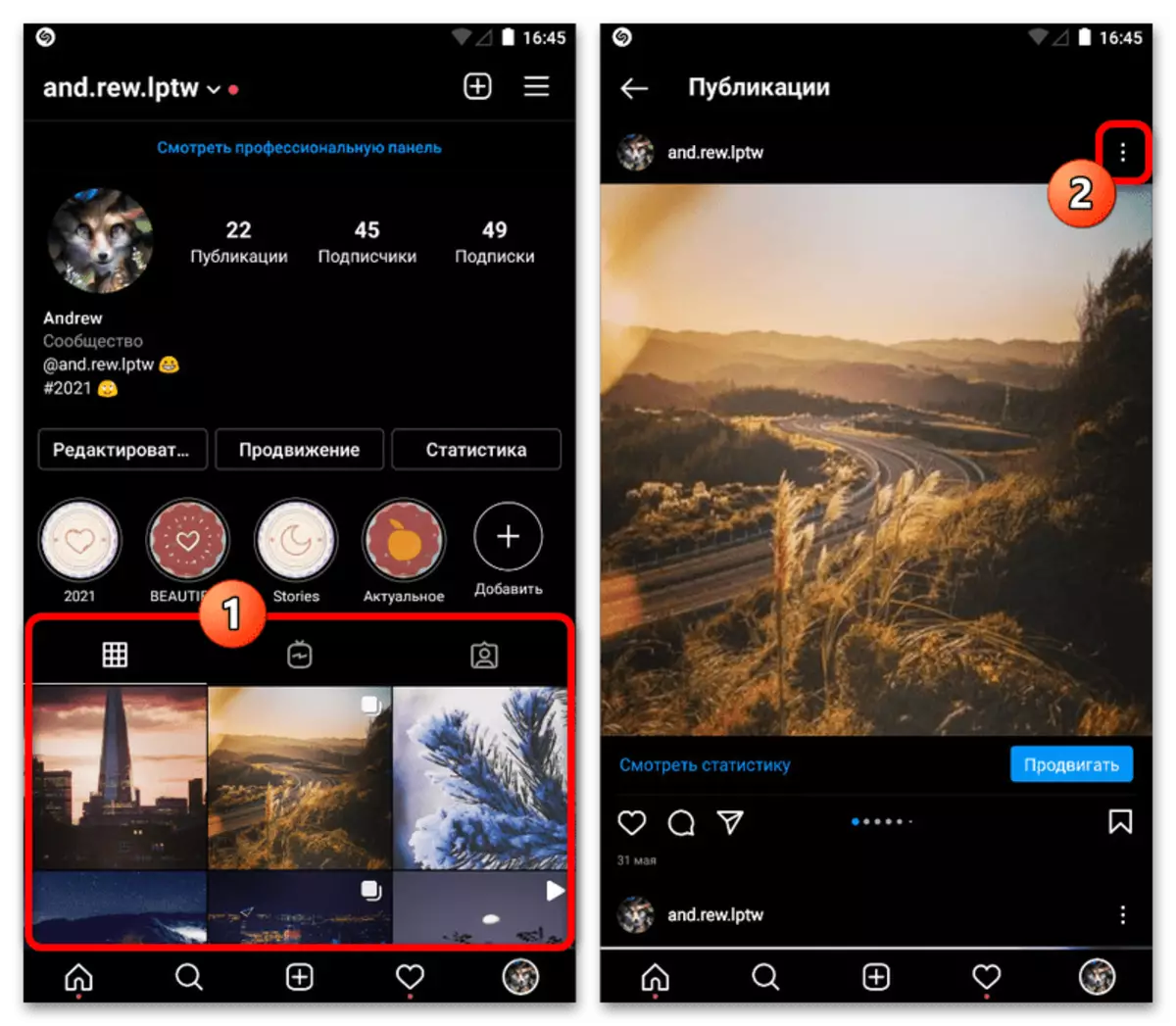
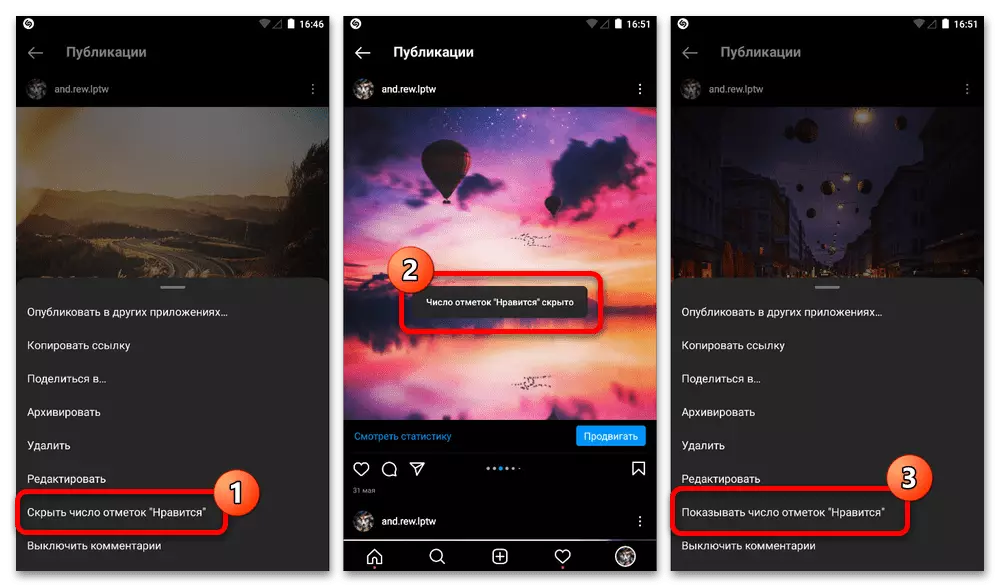
פרסומה חדשה
- כאשר עובדים עם פרסום חדש, זה לוקח קצת יותר פעולות מאשר במקרה של הוסיף כבר. ראשית, להכין רשומה על ידי צירוף תמונה או וידאו, והגדרה.
קרא עוד: הוספת תמונה ווידאו ב- Instagram
- לאחר בדף הסופי של הפרמטרים, בתחתית המסך, השתמש בקישור "הגדרות מתקדמות" ומאפשרים את "הסתר מספר החיוניות וההשקפות בפרסום זה". לאחר מכן, זה יהיה מספיק כדי לחזור לסעיף הקודם ולהשלים את הבריאה עם סימן ביקורת.
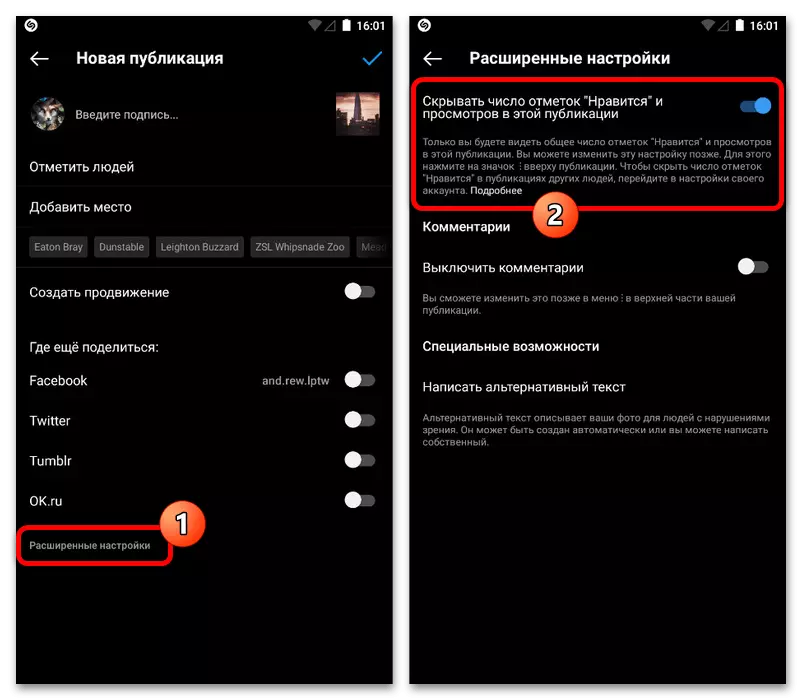
בעתיד, בעת הצגת רשומה עם פרמטרים כאלה ביחידה התחתונה, הוצגו הקישור "ציון", זמין רק לך, ומאפשר לך להכיר את רשימת הדירוג. במקביל, כל משתמש של צד שלישי יראה רק את שלהם כמו ולהודיע על כמה אנשים אחרים.
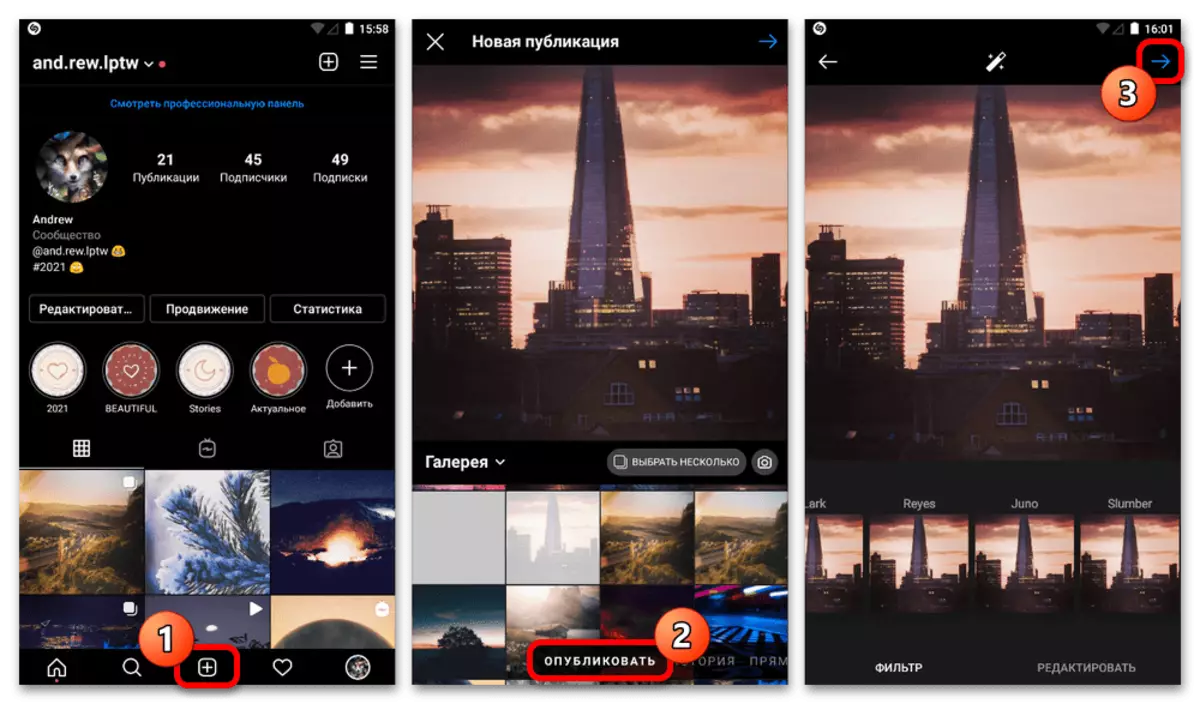
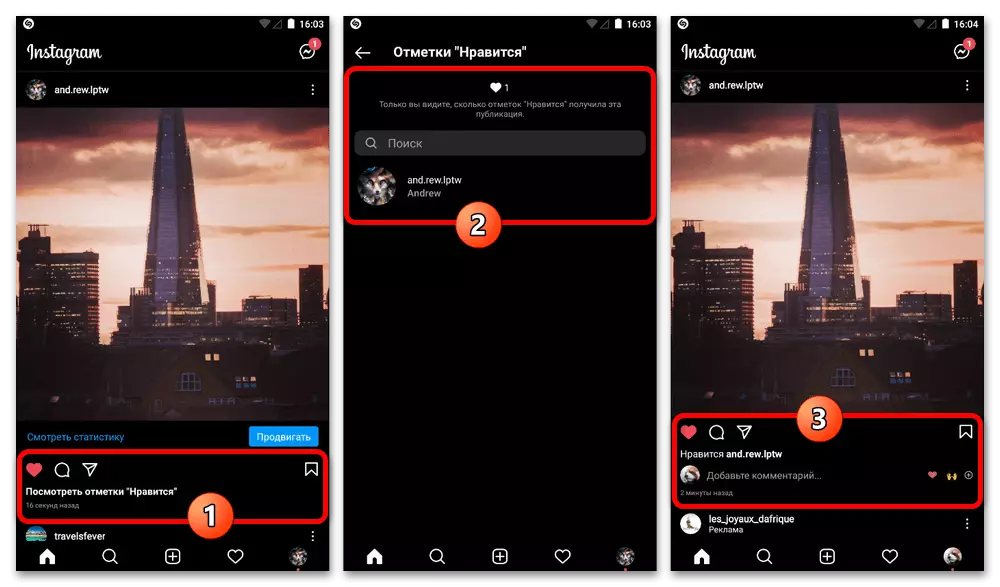
למרות העובדה כי האתר אינו מספק הגדרות להסתיר את האומדנים שבוצעו במקרה זה השינויים ישפיעו על אותו דבר על כל הגרסאות. זה לא יכול להיות אמר רק על הגרסה הראשונה, חזותית בלבד.
אפשרות 2: אתר אינטרנט
גרסת Instagram Desktop אינה מספקת פתרונות אחרים ומאפשרת לך לבחור באחד משני סוגי משתמשי רשת חברתיים אחרים. אילו מהשיטות לא נבחרו כתוצאה מכך, השינויים מיוחסים לחשבון ובחל באופן אוטומטי על כל התקנים אחרים.שיטה 1: סגירת חשבון
שינוי הגדרות התצורה של החשבון הוא הפתרון הקל ביותר פועל פשוטו כמשמעו במספר קליקים, תוך מתן אפשרות להסתיר הודעות וסקיציות מהמשתמשים חסרים במנויים. כמובן, זה יעבוד רק לפני כיבוי הפונקציה באותו אופן.
שיטה 2: נעל המשתמש
אם ברצונך להגביל את היכולת להציג את האהבה עבור משתמשים ספציפיים, עליך לבקר בחשבון הרצוי, לפרוס את התפריט הראשי "..." והשתמש באפשרות "חסום משתמש זה". לידיעתך, "הגבלת גישה" מובילה לאפקט אחר, בשום אופן לא קשורה בהפגנת הודעות או הערכות.
קרא עוד: נעילת משתמשים ב- Instagram ממחשב
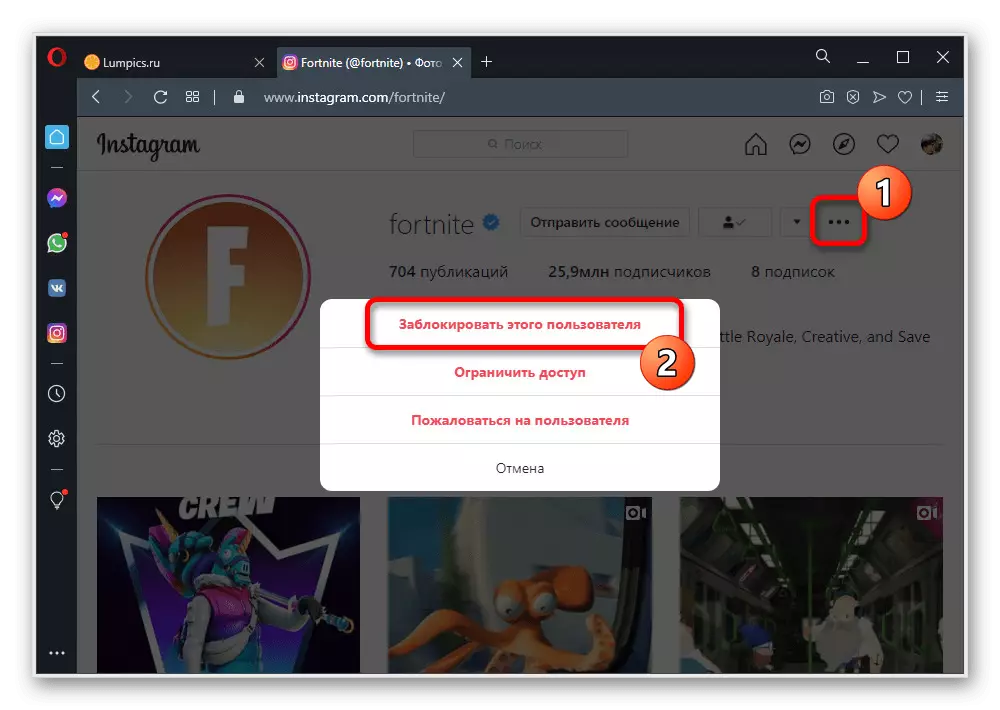
השבת הודעות
עם כדורים מתאימים, תחת פרסומים או הערות, הודעות מוקפצות קבועות יכול להיות בעיה משמעותית. כדי להיפטר מסוג זה של התראות, עליך לבקר בסעיף "הגדרות" ובדף עם הגדרות ההודעות כדי לנתק את כל האפשרויות הלא רצויות, כמתואר במאמר נפרד.
קרא עוד: השבת הודעות ב- Instagram
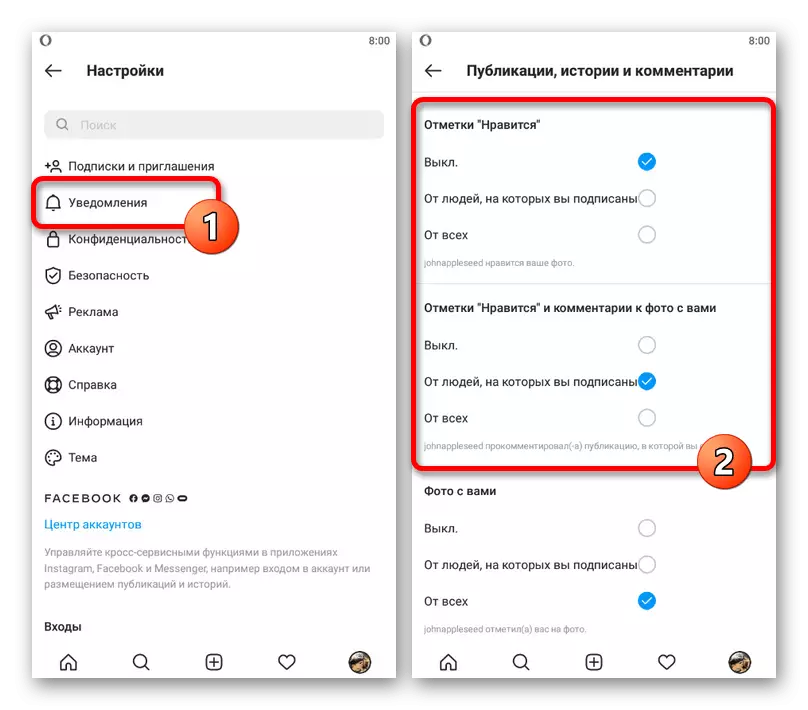
פעולות הן כמעט לא שונות בגירסאות שונות של Instagram, אם אתה לא לוקח בחשבון את המיקום המדויק של הפונקציות. אחרת, יש לשים לב לפרמטרים הממוקמים בקרב הודעות לדחוף ולהתחיל עם "מארק".
